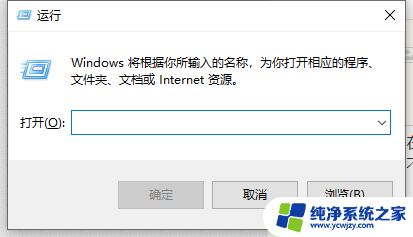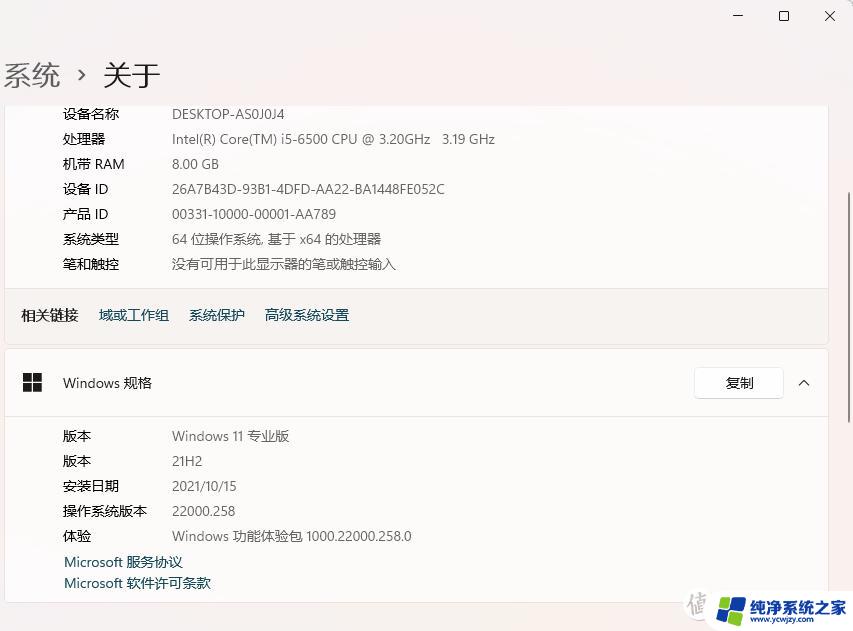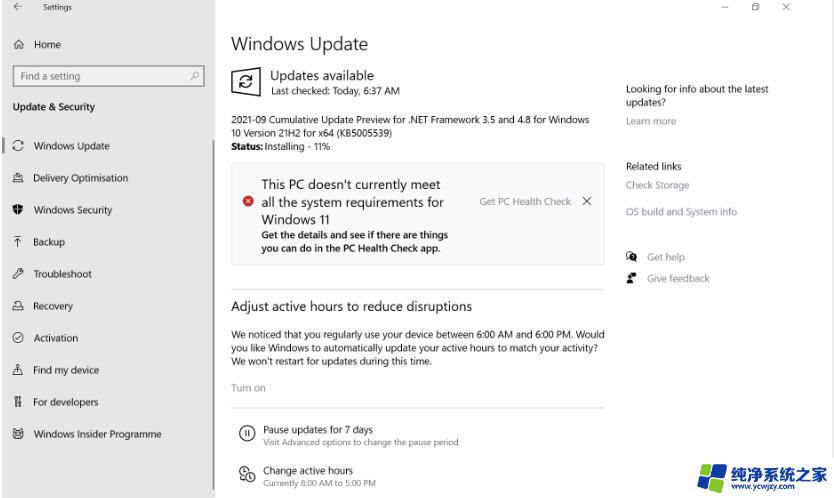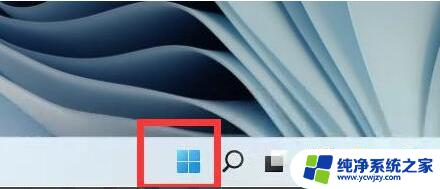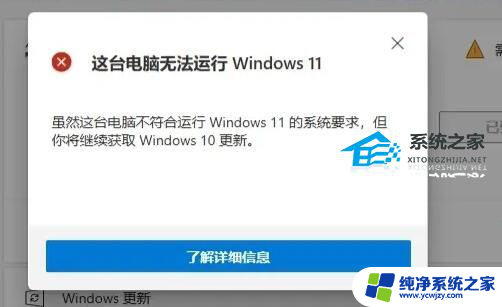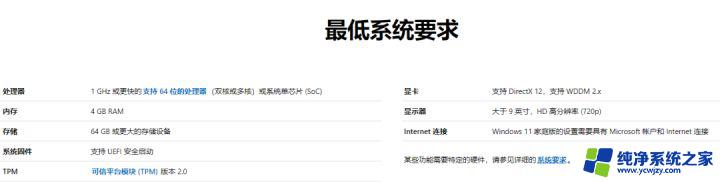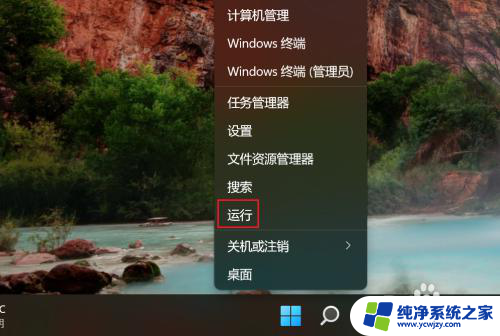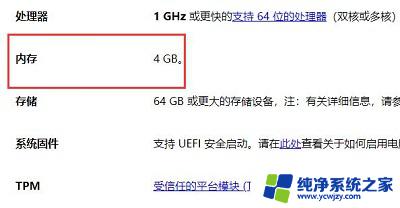Windows11看系统配置:如何检查您的电脑是否符合最低要求?
windows11看系统配置,2021年6月24日,微软宣布推出新一代操作系统Windows 11,引起业界广泛关注,Windows 11相对于Windows 10,有哪些新特性?需要哪些最低系统配置?这些问题引起了广大用户的热议。随着Windows 11的发布日期越来越近,越来越多的消息在网络上流传。本文将重点围绕Windows 11的最低系统配置展开讨论。

方法一、
1.点击win11任务栏windows图标打开开始菜单;
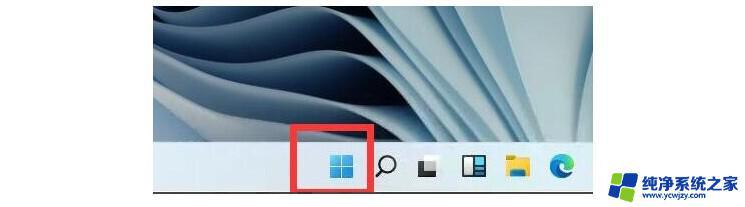
2.然后,点击开始菜单中找到设置,也就是右上角的齿轮图标;
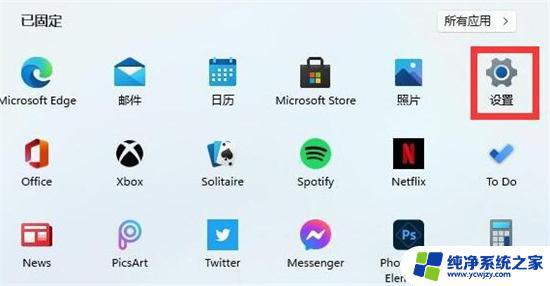
3.在系统选项下,点击系统信息;
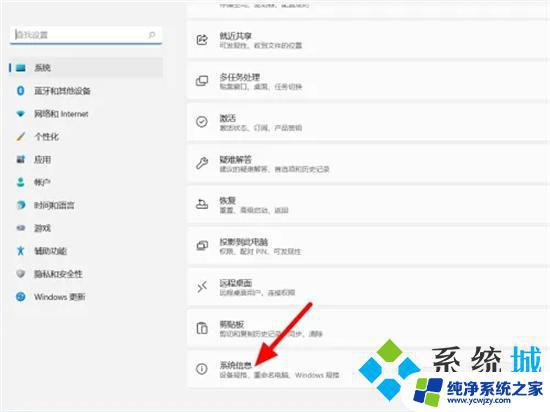
4.这样就能查看电脑配置了。
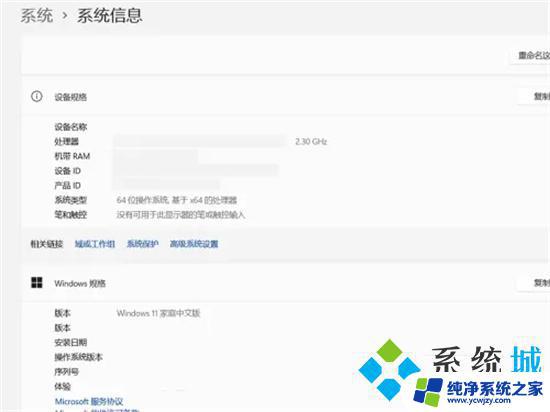
方法二、
1.鼠标右键点击此电脑,在弹出选项中点击“属性”;
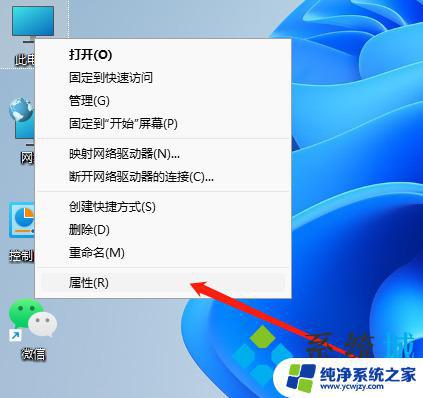
2.打开属性界面后,我们就可以看到电脑的配置信息了。
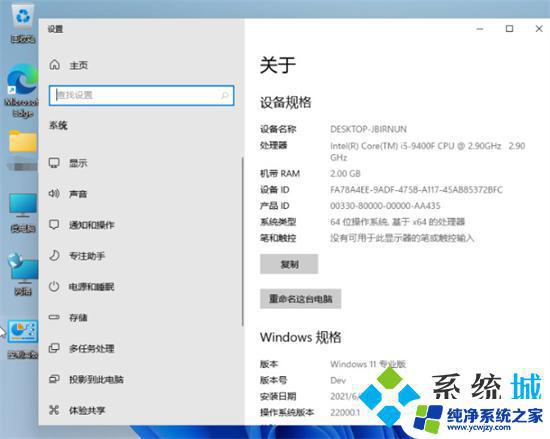
方法三、
1.使用快捷键“WIN+R”打开运行程序,在搜索框输入“cmd”再点击“运行”。然后在命令提示符窗口中输入“systeminfo”就可以看到电脑的配置了。

方法四、
1.首先按下键盘上的“Win+R”快捷键;

2.然后输入“dxdiag”并点击确定;
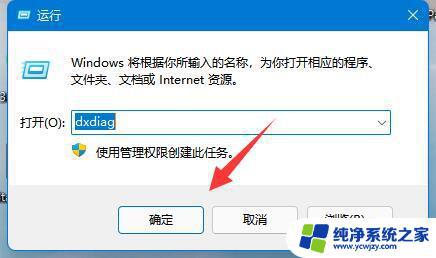
3.打开后,在其中就能查看到型号配置了;
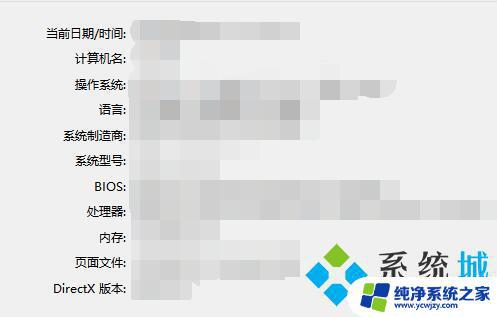
4.更具体的信息还可以通过上方栏选项菜单查看。
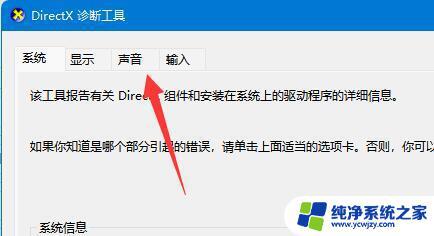
方法五、
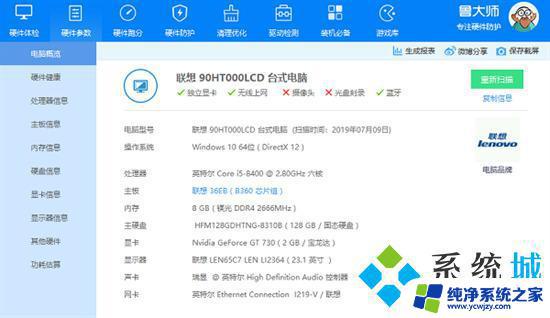
以上是Windows 11系统配置的全部内容,如果你也遇到了这种情况,可以尝试按照我的方法来解决,希望这对你有所帮助。